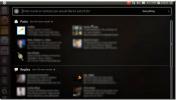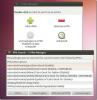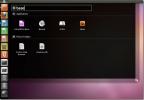Cómo configurar RetroShare en Linux
RetroShare es una red de comunicación descentralizada y encriptada. Tiene una herramienta segura de mensajería instantánea, capacidades para compartir archivos, grupos de chat e incluso su propio sistema de correo electrónico. La aplicación está diseñada para proteger su privacidad para que pueda comunicarse con amigos y familiares sin temor a que gobiernos o corporaciones espíen sus datos. En esta guía, veremos cómo configurar RetroShare en Linux.
Cubriremos la plataforma Linux en este tutorial de RetroShare. Dicho esto, RetroShare también funciona en Mac OS, Windows, Android e incluso FreeBSD. Para obtener más información sobre plataformas no Linux, haga clic en aquí.
Nota: RetroShare es descentralizado y privado. Sin embargo, para mayor seguridad, considere ejecutar la aplicación RetroShare junto con Tor en Linux. Para obtener información sobre cómo configurar Tor en Linux, dirígete al sitio web oficial.
Instalar RetroShare en Linux
La aplicación RetroShare no es oficialmente compatible con ningún sistema operativo Linux moderno. Como resultado, deberá instalar manualmente el programa antes de iniciar sesión en la red.
Para comenzar la instalación, abra una ventana de terminal en el escritorio de Linux. Luego, siga las instrucciones de la línea de comandos que se detallan a continuación y que corresponden con el sistema operativo que usa actualmente.
Ubuntu
Para comenzar la instalación en Ubuntu, debe obtener / etc / os-release.
fuente / etc / os-release
A continuación, use el wget comando para descargar la clave de lanzamiento a su sistema.
wget -qO - https://download.opensuse.org/repositories/network:/retroshare/xUbuntu_${VERSION_ID}/Release.key El | sudo apt-key add -
Agregue el repositorio de software RetroShare a Ubuntu.
sudo sh -c "echo 'deb https://download.opensuse.org/repositories/network:/retroshare/xUbuntu_${VERSION_ID}/ / '> /etc/apt/sources.list.d/retroshare_OBS.list "
Actualice Ubuntu para poder utilizar el nuevo repositorio de software RetroShare.
sudo apt update
Finalmente, instale RetroShare en su sistema.
sudo apt install retroshare
Debian
Para comenzar, use el wget comando para descargar el archivo de clave RetroShare a Debian.
wget -qO - http://download.opensuse.org/repositories/network: retroshare / Debian _ $ {DEBIAN_VERSION} /Release.key | sudo apt-key add -
A continuación, agregue el repositorio de software RetroShare al sistema.
sudo sh -c "echo 'deb http://download.opensuse.org/repositories/network:/retroshare/Debian_${DEBIAN_VERSION}/ / '> /etc/apt/sources.list.d/retroshare.list "
Ejecutar el actualizar comando para hacer que el nuevo repositorio de RetroShare sea utilizable.
sudo apt-get update
Finalmente, instale el programa RetroShare en Debian.
sudo apt-get install retroshare
Arch Linux
RetroShare está en el AUR. Para que funcione, ingrese los comandos a continuación.
sudo pacman -S git base-devel git clone https://aur.archlinux.org/trizen.git. cd trizen. makepkg -sri trizen -S retroshare
Fedora
¿Necesita que RetroShare funcione en Fedora Linux? Comience agregando el repositorio de software RetroShare a su sistema con el dnf mando.
sudo dnf config-manager --add-repo = https://download.opensuse.org/repositories/network:/retroshare/Fedora_$(rpm -E% fedora) / network: retroshare.repo
Después de agregar el nuevo repositorio de software RetroShare, use el dnf install comando para hacer que RetroShare funcione.
sudo dnf instalar retroshare
OpenSUSE
¿Necesita que RetroShare funcione? OpenSUSE? Comience agregando el repositorio RetroShare a través de Zypper con el siguiente comando.
zypper addrepo -f https://download.opensuse.org/repositories/network:/retroshare/openSUSE_Tumbleweed/ retroshare
A continuación, ejecute el actualización de Zypper mando.
actualización de sudo zypper
Finalmente, instale RetroShare
sudo zypper instalar retroshare
AppImage
RetroShare está disponible como AppImage para aquellos que no tienen sistemas operativos compatibles oficialmente. Para obtenerlo, ingrese los comandos a continuación.
wget https://download.opensuse.org/repositories/network:/retroshare/AppImage/retroshare-gui-latest-x86_64.AppImage chmod + x retroshare-gui-latest-x86_64.AppImage
Ejecute la aplicación con:
./retroshare-gui-latest-x86_64.AppImage
O haga doble clic en RetroShare AppImage en el administrador de archivos de Linux.
Configurar RetroShare
Para iniciar el proceso de configuración de RetroShare, inicie la aplicación en su computadora. Para iniciar RetroShare, búscalo en el menú de tu aplicación. También es posible iniciar RetroShare con el lanzador rápido (Alt + F2) escribiendo retroshare.
Una vez que la aplicación RetroShare esté abierta y lista para usar, siga las instrucciones paso a paso que se detallan a continuación para aprender cómo poner en funcionamiento RetroShare en Linux.
Paso 1: Debe crear un nuevo nodo RetroShare para usar la aplicación. Para comenzar el proceso de creación, busque el cuadro "Nombre de usuario" y escriba un nuevo nombre de usuario.

Paso 2: Después de escribir un nuevo nombre de usuario para su nuevo nodo RetroShare, busque el cuadro "Contraseña" y haga clic con el mouse. A partir de ahí, escriba la nueva contraseña en el cuadro "Contraseña". Asegúrese de utilizar una contraseña segura, pero asegúrese de que la contraseña sea memorable, ya que la necesita para iniciar sesión en su nodo RetroShare.

Paso 3: Vuelva a escribir su contraseña de RetroShare en el cuadro "Contraseña nuevamente" para confirmarla.

Paso 4: Mueva el mouse hasta que la última casilla tenga una marca de verificación verde al lado. Debe mover el mouse para generar suficientes datos para que su nodo sea utilizable. ¿Quieres un nodo RetroShare realmente seguro? Mueva el mouse hasta que el último cuadro esté al 100%.

Paso 5: Haga clic en el botón "IR" para iniciar sesión en su nuevo nodo RetroShare.

Agregar amigos
Para usar RetroShare, necesitará conocer a otros que lo usan para poder acceder a sus nodos. Para hacer esto, busque el botón "Personas" y haga clic en él. A partir de ahí, complete la información del nodo de su amigo para conectarse.

Una vez que tus amigos estén conectados, puedes hablar con ellos haciendo clic en "Chats" o "Mail". También puede enviarles archivos con "Archivos".
Buscar
Mensajes Recientes
La lente Gwibber Unity permite clasificar las actualizaciones de Gwibber del tablero
Gwibber es un cliente de microblogging para el escritorio GNOME par...
Encuentre PPA con el nombre de la aplicación utilizando Y PPA Manager
Personal Package Archives (PPA) permite a los usuarios descargar e ...
Busque archivos y carpetas más rápido en Unity con la nueva lente Unity
La lente de archivos y carpetas de Unity ayuda a encontrar archivos...